Μερικές φορές δεν θέλετε να πείτε στους ανθρώπους πού βρεθήκατε, οπότε κάνετε πράγματα όπως π.χ αφαιρέστε την τοποθεσία από τις φωτογραφίες σας. Ωστόσο, όταν πρέπει να ενημερώσετε τους άλλους για το πού βρίσκεστε, μπορείτε να χρησιμοποιήσετε το WhatsApp και να μοιραστείτε την τοποθεσία σας. Τα καλά νέα είναι ότι έχετε δύο επιλογές. Μπορείτε να επιλέξετε μόνο να μοιραστείτε την τρέχουσα τοποθεσία σας ή τη ζωντανή τοποθεσία σας. Ποια είναι η διαφορά μεταξύ των δύο;
Ποια είναι η διαφορά μεταξύ της κοινής χρήσης της τρέχουσας ή της ζωντανής τοποθεσίας σας στο WhatsApp;
Προτού δείτε τα βήματα για να μοιραστείτε τη ζωντανή και την τρέχουσα τοποθεσία σας, είναι καλή ιδέα να γνωρίζετε τη διαφορά μεταξύ των δύο. Όταν μοιράζεστε την τρέχουσα τοποθεσία σας, κάνετε ακριβώς αυτό. Μοιράζεστε εκεί που βρίσκεστε αυτήν τη στιγμή. εάν μετακινηθείτε αλλού, ο παραλήπτης θα έχει μόνο την τοποθεσία που του στείλατε προηγουμένως. Επομένως, εάν απομακρυνθείτε από αυτήν την τοποθεσία, θα χρειαστεί να στείλετε ξανά την τρέχουσα τοποθεσία σας.
Αν αυτό θέλεις να κάνεις (κοινοποιήστε μόνο το σημείο που βρίσκεστε αυτή τη στιγμή), θα χρειαστεί να γράψετε τη συνομιλία του ατόμου στο οποίο θέλετε να στείλετε την τοποθεσία. Μόλις ανοίξει, πατήστε στο εικονίδιο συνδετήρα και επιλέξτε Κοινή χρήση της τρέχουσας τοποθεσίας σας.
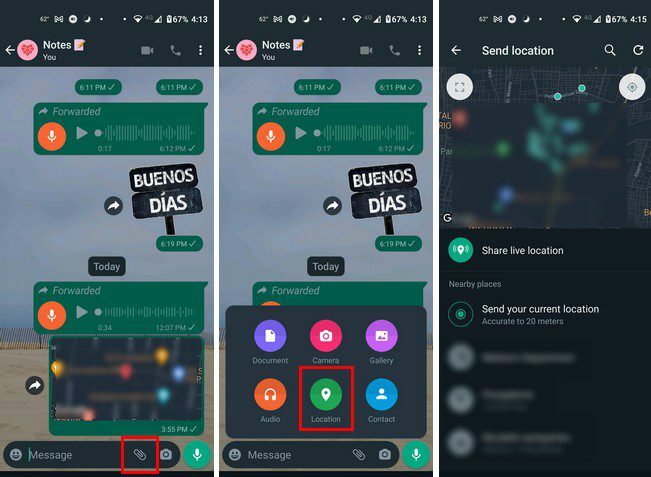
Το άλλο άτομο θα λάβει μια προεπισκόπηση των Χαρτών Google της τοποθεσίας σας και όταν πατήσει σε αυτήν, η τρέχουσα τοποθεσία σας θα του ανοίξει στους Χάρτες Google.
Κοινή χρήση της ζωντανής τοποθεσίας σας
Όταν κοινοποιείτε τη ζωντανή τοποθεσία σας, το άλλο άτομο μπορεί να δει πού πηγαίνετε μέχρι να σταματήσετε την κοινή χρήση. Μόλις ενεργοποιήσετε αυτό, θα γνωρίζουν πότε έχετε προχωρήσει σε ένα μπλοκ ή περισσότερα. Θα συνεχίσουν να γνωρίζουν πού βρίσκεστε μέχρι να τελειώσει ο χρόνος που έχετε τοποθετήσει στην τοποθεσία ή να τον τερματίσετε χειροκίνητα.
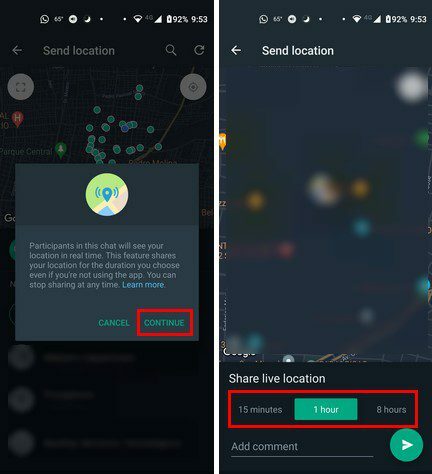
Για να μοιραστείτε τη ζωντανή τοποθεσία σας, ανοίξτε τη συνομιλία με την οποία θέλετε να την μοιραστείτε και πατήστε στον συνδετήρα κάτω δεξιά. Όταν εμφανιστούν οι επιλογές, πατήστε στην επιλογή τοποθεσίας και επιλέξτε Κοινή χρήση ζωντανής τοποθεσίας. Επιλέξτε για πόσο καιρό θέλετε να μοιράζεστε τη ζωντανή τοποθεσία σας. Θα δείτε μια περιοχή όπου μπορείτε να πληκτρολογήσετε ένα μήνυμα εάν θέλετε.
Πώς να τερματίσετε μια ζωντανή τοποθεσία στο WhatsApp
Εάν θυμάστε σε ποιον στείλατε τη ζωντανή τοποθεσία σας, μπορείτε να πατήσετε την επιλογή διακοπής κοινής χρήσης στη ζωντανή τοποθεσία. Θα ερωτηθείτε εάν είστε βέβαιοι ότι θέλετε να διακόψετε την κοινή χρήση. Ωστόσο, εάν δεν μπορείτε να θυμηθείτε με ποιον μοιραστήκατε τη ζωντανή τοποθεσία σας, μπορείτε να ελέγξετε μεταβαίνοντας στη διεύθυνση:
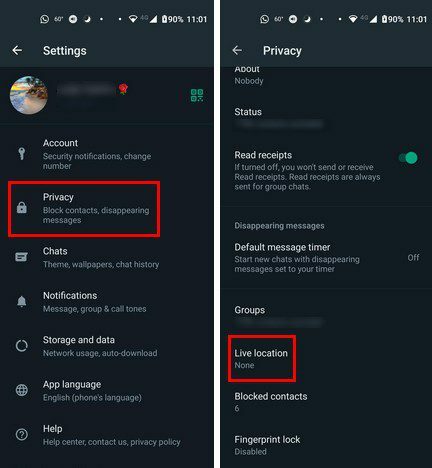
- Ρυθμίσεις – Πατήστε στις τελείες πάνω δεξιά.
- Μυστικότητα – Σύρετε προς τα κάτω μέχρι να δείτε την επιλογή Ζωντανή τοποθεσία.
Εδώ, θα δείτε μια λίστα με συνομιλίες όπου μοιράζεστε αυτήν τη στιγμή τη ζωντανή τοποθεσία σας. Μπορείτε να τερματίσετε την κοινή χρήση με όλους τους πατώντας στο κόκκινο Διακοπή κοινής χρήσης. Ή, εάν θέλετε μόνο να σταματήσετε να μοιράζεστε την τοποθεσία σας με συγκεκριμένες επαφές, πατήστε την επαφή από τη λίστα και η συνομιλία θα ανοίξει. Πατήστε στην επιλογή Διακοπή κοινής χρήσης.
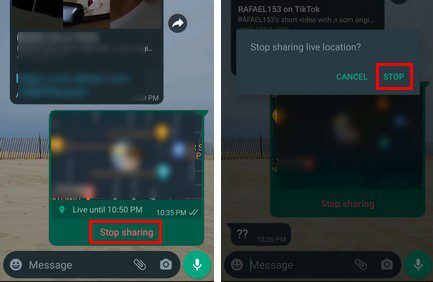
συμπέρασμα
Όταν μοιράζεστε τη ζωντανή τοποθεσία σας στο WhatsApp, μπορείτε να επιλέξετε να μοιραστείτε την τρέχουσα τοποθεσία σας ή τη ζωντανή τοποθεσία σας. Να θυμάστε ότι όταν μοιράζεστε την τρέχουσα τοποθεσία σας, το άλλο άτομο δεν μπορεί να δει αν έχετε μετακομίσει. Ωστόσο, όταν κοινοποιείτε τη ζωντανή τοποθεσία σας, μπορούν να δουν αν βρίσκεστε σε διαφορετική τοποθεσία. Χρειάζεται μόνο να ορίσετε ένα χρονικό όριο για την κοινή χρήση τοποθεσίας ή να το τερματίσετε μη αυτόματα. Ποια επιλογή θα χρησιμοποιήσετε; Ενημερώστε με στα σχόλια παρακάτω και μην ξεχάσετε να μοιραστείτε το άρθρο με άλλους στα μέσα κοινωνικής δικτύωσης.